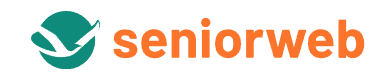Besparen door huishoudboekje in Excel handleiding
Besparen door huishoudboekje in Excel handleiding
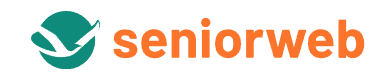
Een huishoudboekje in Excel maken is een handige manier om overzicht te krijgen over je inkomsten en uitgaven. Met behulp van sjablonen hoef je alleen je eigen gegevens in te vullen en krijg je snel inzicht in je financiële situatie. Met hulp van deze stap voor stap instructie weet je hoe je een huishoudboekje in Excel maakt en aanpast.
Beginnen met Excel
Maak een huishoudboekje in Excel. Start met het openen van een Excel-sjabloon (bestand, template) voor een persoonlijk maandbudget. Bij het openen van het sjabloon zie je onderaan 2 tabbladen. Het eerste tabblad, ‘Start’, biedt uitleg over het sjabloon. Voor het invoeren van je gegevens klik je op het tabblad ‘Persoonlijk maandbudget’. Hier zie je de tabellen die je alleen maar hoeft in te vullen.
Hoe werkt het Excel-sjabloon?
Het sjabloon is overzichtelijk opgebouwd met verschillende kostenposten en inkomstenbronnen. Je kunt voor elke maand zowel geschatte als werkelijke inkomsten en uitgaven invullen. Hierdoor kun je in 1 oogopslag zien waar je mogelijk te veel hebt uitgegeven.
Sommige posten in het sjabloon zijn misschien niet relevant voor jouw situatie. Gelukkig is het eenvoudig om deze aan te passen en te verwijderen.
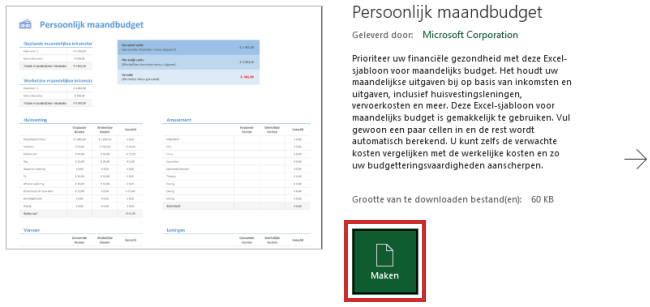
Excel-posten aanpassen of verwijderen
Als bepaalde kostenposten niet van toepassing zijn, kun je deze eenvoudig verwijderen of leeg laten. Zo verwijder je een post:
- Klik op de cel die je wilt leegmaken (deze krijgt een groen randje).
- Druk op de Delete-toets.
- De inhoud van de cel wordt verwijderd en je kunt er nieuwe gegevens invullen.
Daarnaast kun je de naam van een kostenpost aanpassen:
- Klik op de cel met de naam van de kostenpost.
- Typ de nieuwe naam en druk op Enter.
- Je kunt dit proces zo vaak herhalen als nodig.
Vergeet niet op te slaan
Tijdens het invullen is het belangrijk om regelmatig op te slaan, zodat je geen gegevens verliest als je computer plotseling uitvalt. Als je het bestand voor het eerst opslaat, geef het dan een duidelijke naam, zoals ‘Huishoudboekje 2024’. Volg deze stappen:
- Klik linksboven op Bestand > Opslaan als.
- Kies de map waarin je het bestand wilt opslaan.
- Typ de naam in en klik op Opslaan.
- Tussentijds opslaan doe je eenvoudig door opnieuw op Bestand > Opslaan te klikken.
Inkomsten invullen
Begin met het invullen van je geschatte inkomsten. Dit doe je bovenaan het Excel-bestand:
- Klik in de cel naast ‘Inkomsten 1’ en vul je geschatte inkomen in, zoals je salaris.
- Vul eventuele extra inkomsten, zoals toeslagen, in de volgende cel in.
Uitgaven invullen
Bepaalde kosten, zoals huur of hypotheek, zijn vaak vast en wijzigen niet maandelijks. Deze vul je in onder het kopje ‘Huisvesting’. Begin met de geplande kosten en werk later de werkelijke kosten bij. Op deze manier krijg je een duidelijk overzicht van je vaste lasten.
Maandelijkse tabbladen toevoegen
Een jaar heeft 12 maanden, dus het is handig om voor elke maand een apart tabblad te maken. Het sjabloon bevat standaard 1 tabblad en je kunt eenvoudig kopieën maken voor de overige maanden. Volg deze stappen:
- Klik met de rechtermuisknop op het tabblad ‘Persoonlijk maandbudget’.
- Selecteer ‘Verplaatsen of kopiëren’ en vink ‘Kopie maken’ aan.
- Klik op OK en herhaal dit proces tot je twaalf tabbladen hebt.
Tabbladen hernoemen
Om het overzicht te behouden, kun je elk tabblad de naam van een maand geven. Dit doe je zo:
- Klik met de rechtermuisknop op een tabblad.
- Kies ‘Naam wijzigen’, typ de maandnaam (bijv. ‘Januari’) en druk op Enter.
- Herhaal dit voor alle tabbladen, zodat je voor elke maand een eigen overzicht hebt.
Financieel overzicht bijhouden
Aan het begin van elke maand vul je de geschatte kosten in, en aan het einde van de maand de werkelijke kosten. Zo krijg je een goed beeld van je uitgavenpatroon en kun je eventueel bijsturen waar nodig.
Met deze eenvoudige stappen maak je in Excel een huishoudboekje dat je helpt om grip te houden op je financiën. Veel succes en plezier met invullen gewenst!
Sheets in plaats van Excel?
Geen probleem. Eigenlijk geldt daarvoor hetzelfde. Bestand (File), template kiezen. De Engelstalige versie heet: Monthly Budget.
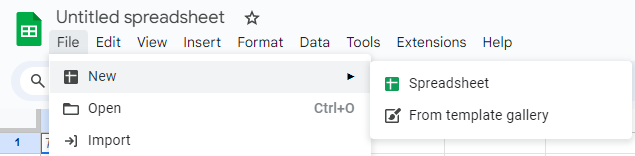
Hoe werkt Excel?
Wil je meer artikelen lezen over Excel? Lees de artikelen op de website van SeniorWeb:
SeniorWeb voor computerhulp
Heb jij hulp nodig met je computer, tablet of smartphone? Word dan nu 6 maanden SeniorWeb-lid voor maar 15 euro. Klik op de button hieronder.
Ook leuk om te lezen: vind elk nummer terug door te neuriën.